Desktop
CDE verwendet Fenster und andere Objekte, um dem Benutzer die verfügbaren Anwendungen, Dateien und Dienste anzuzeigen. Wenn Sie sich bei CDE anmelden, wird der CDE-Desktop angezeigt.
Abbildung 1–1 CDE-Desktop
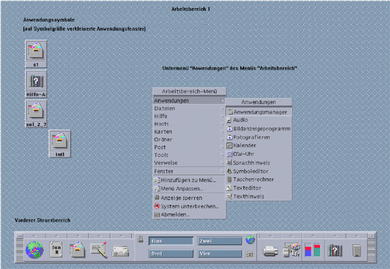
CDE-Desktop
Der CDE-Desktop besteht aus dem vorderen Steuerbereich, der auf einem ausgewählten Arbeitsbereich oder Hintergrund angezeigt wird. Der vordere Steuerbereich zeigt Informationen über Ihre Workstation an und ermöglicht es Ihnen, Anwendungen auszuführen, sich abzumelden und zwischen Arbeitsbereichen umzuschalten. Die aktuell ausgeführten Anwendungen werden auf dem Arbeitsbereich als Fenster und Symbole angezeigt. Sie können diese Befehle auch aus einem Arbeitsbereich-Menü ausführen. Klicken Sie zum Öffnen eines Arbeitsbereich-Menüs mit der rechten Maustaste auf einen nicht verwendeten Teil der Arbeitsbereich-Hintergrundablage.
Vorderer Steuerbereich
Der vordere Steuerbereich (siehe Kapitel 4) enthält eine Reihe häufig verwendeter Bedienelemente und Desktop-Dienste, die in jedem Arbeitsbereich verfügbar sind.
Arbeitsbereiche
Arbeitsbereiche sind wie unabhängige Bildschirme oder Desktops. Sie können gleichzeitig nur einen Arbeitsbereich anzeigen. Jedoch können Anwendungen in allen Arbeitsbereichen gleichzeitig ausgeführt werden.
Standardmäßig sind vier Arbeitsbereiche verfügbar, die von eins bis vier nummeriert sind. Um einen anderen Arbeitsbereich anzuzeigen, klicken Sie auf die betreffende Schaltfläche in der Arbeitsbereichsumschaltung in der Mitte des vorderen Steuerbereichs.
Tipp –
Sie können angeben, ob eine Anwendung in einem oder allen Arbeitsbereichen angezeigt wird. Hierzu klicken Sie mit der rechten Maustaste auf den Fensterrahmen und wählen eine Option aus dem Popup-Menü.
Arbeitsbereich-Menü
Wenn Sie mit der rechten Maustaste auf einen nicht verwendeten Bereich des Arbeitsbereichs klicken, wird das Arbeitsbereich-Menü (siehe Abbildung 1–1) angezeigt. Es enthält Optionen auf dem vorderen Steuerbereich und dem Anwendungsmanager. Die meisten Anwendungen können über das Anwendungsmenü ausgewählt werden.
Arbeiten mit Dateien
Der zusätzliche Steuerbereich für Dateien ermöglicht Ihnen den Zugriff auf dateibezogene Geräte und Anwendungen.
Abbildung 1–2 Position des zusätzlichen Steuerbereichs für Dateien
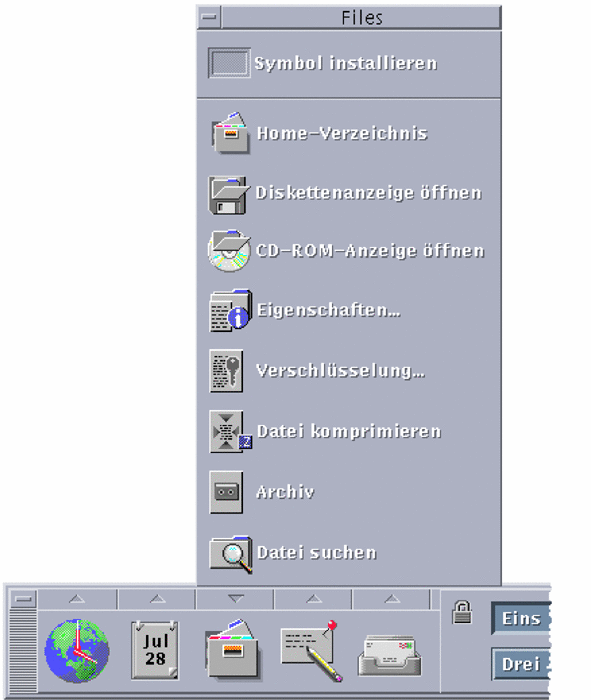
CDE enthält die beiden leistungsfähigen Anwendungen Dateimanager und Dateisuche. In diesen beiden Anwendungen werden Dateien und Ordner in Form von Symbolen angezeigt, die ihren jeweiligen Typ darstellen.
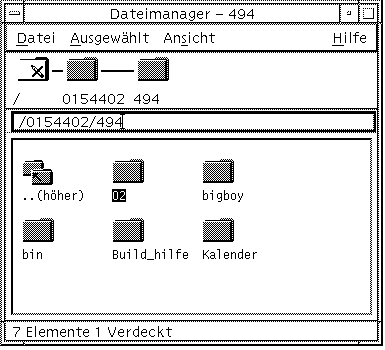
Durch Klicken mit der rechten Maustaste werden die Optionen für das gerade ausgewählte Objekt angezeigt. Durch Doppelklicken auf das Objekt wird die Standardaktion für das Objekt angezeigt. Wenn Sie beispielsweise auf das Symbol einer komprimierten Datei doppelklicken, wird diese Datei dekomprimiert, eine Audio-Datei würde abgespielt.
| Aufgabe oder Funktion | Methoden |
|---|---|
| Datei suchen | Funktion Dateisuche im zusätzlichen Steuerbereich für Dateien wählen |
| Aktion für eine Datei ausführen |
Mit der rechten Maustaste auf die Datei klicken und aus dem Einblendmenü die gewünschte Aktion wählen Das Dateisymbol auf einer entsprechenden Ablegezone ablegen Klicken Sie auf ein Bedienelement im zusätzlichen Steuerbereich für Dateien. |
| Datei drucken | Das Dateisymbol auf dem Drucker-Bedienelement des vorderen Steuerbereichs ablegen |
| Zugreifen auf eine Diskette oder CD-ROM | Option "Diskette öffnen“ oder "CD-ROM öffnen“ im zusätzlichen Steuerbereich wählen |
Löschen von Dateien
CDE bietet eine Papierkorb-Funktion. Hierbei handelt es sich um einen temporären Speicher für Objekte (Dateien und Ordner), die gelöscht werden sollen. Sie haben mehrere Möglichkeiten, ausgewählte Objekte in den Papierkorb zu verschieben. Sie können Sie mit der Maus ziehen und ablegen, bestimmte Menüoptionen zuordnen oder die Taste Entf drücken. Die im Papierkorb abgelegten Objekte werden nicht mehr in ihrem ursprünglichen Ordner angezeigt.
Wenn Sie die im Papierkorb befindlichen Objekte dauerhaft in der CDE löschen möchten, verwenden Sie das Bedienelement "Papierkorb leeren“ des zusätzlichen Steuerbereichs "Papierkorb“.
- © 2010, Oracle Corporation and/or its affiliates
